Werbung
 Wenn der Titel Sie zum Nachdenken gebracht hat EvernoteIch beschuldige dich nicht. Es ist ein großartiges Tool, das viel kann und mit allen Geräten synchronisiert wird, auf denen es ausgeführt werden kann. Evernote ist jedoch immer noch ein proprietäres Tool, und einige Linux-Benutzer möchten es möglicherweise nicht einfach aus diesem Grund verwenden. Es ist auch möglich, dass nicht alle Notizen auf einem anderen Server gespeichert werden sollen, auf dem sie ihre Daten nicht besitzen.
Wenn der Titel Sie zum Nachdenken gebracht hat EvernoteIch beschuldige dich nicht. Es ist ein großartiges Tool, das viel kann und mit allen Geräten synchronisiert wird, auf denen es ausgeführt werden kann. Evernote ist jedoch immer noch ein proprietäres Tool, und einige Linux-Benutzer möchten es möglicherweise nicht einfach aus diesem Grund verwenden. Es ist auch möglich, dass nicht alle Notizen auf einem anderen Server gespeichert werden sollen, auf dem sie ihre Daten nicht besitzen.
Linux-Benutzer, die sich in dieser Situation befinden, benötigen vorzugsweise ein natives Tool, das alle Notizen lokal speichert und gleichzeitig sehr funktional und flexibel ist.
Über Tomboy Notes
Wildfang-Notizen ist eine native Linux-Anwendung, die das Mono-Framework verwendet, mit dem Sie Notizen machen und den Überblick behalten können. Es enthält einige sehr nützliche Funktionen, die ihm einen „Wiki“ -Stil verleihen, sowie andere übliche Tools, mit denen Sie zwischen verschiedenen Arten von Informationen innerhalb einer Notiz unterscheiden können. Für diejenigen, die sich Sorgen über das Mono-Framework und die möglichen Patentverletzungen machen, kann es auch einen Blick auf die Verwendung werfen
Gnote. Es ist in Aussehen und Funktionalität identisch, da es sich lediglich um einen C ++ - Port von Tomboy Notes handelt.Gnote hängt zwar nicht von Mono ab, bleibt jedoch etwas hinter Tomboy zurück, da es neue Funktionen enthält, nachdem sie mit Tomboy veröffentlicht wurden.
Schnittstelle
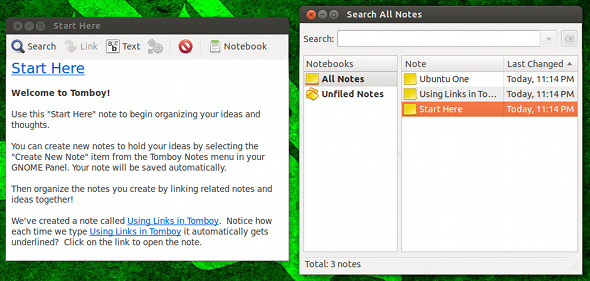
Wenn Sie zum ersten Mal mit Tomboy beginnen, wird Ihnen der Hauptbildschirm angezeigt, der eine Liste einiger Beispielnotizen enthält, sowie eine offene Notiz mit dem Titel "Fang hier an“. Dieser besondere Hinweis heißt Sie in Tomboy willkommen und stellt Ihnen einige der wichtigen einzigartigen Funktionen des Programms vor - Links. Dies sind nicht nur normale alte Website-Links, sondern Links zwischen verschiedenen Notizen. Jedes Mal, wenn Sie den Namen einer Notiz eingeben, während Sie in eine andere schreiben, wird der gesamte Name automatisch zu einem Link. Wenn Sie auf diesen Link klicken, wird die Notiz mit demselben Titel geöffnet.
Ein weiterer netter Trick - sagen Sie, Sie haben eine Notiz mit dem Namen „Hausaufgaben“. Sie haben einen Link zu "Hausaufgaben”In einer Reihe anderer Notizen. Wenn Sie plötzlich den Titel von ändern "Hausaufgaben"Zu etwas anderem wie"Unvollendete Hausaufgaben “Alle Links in den anderen Notizen ändern ebenfalls den Namen.
Notizen schreiben
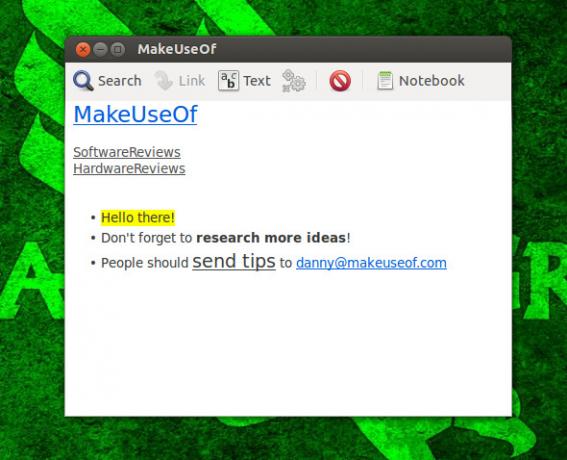
Während Sie Notizen schreiben, können Sie alles tun, was Ihr Herz begehrt, um die Informationen zu organisieren. Sie können Listen mit Aufzählungszeichen erstellen, bestimmte Wörter oder Ausdrücke hervorheben, Teile der Notiz unterstreichen / kursiv / fett machen, sie größer machen oder kleiner, erstellen Sie neue Notizen mithilfe des Wiki-Stils „ThisIsANote“ (wenn die richtige Einstellung aktiviert ist), suchen Sie nach Elementen in einer Notiz und viel mehr. Das Drucken und Exportieren einer Notiz in HTML ist ebenfalls verfügbar.
Sie können auch Notizbücher erstellen und ihnen Notizen zuweisen. Diese ähneln Kategorien und erleichtern das Auffinden von Notizen, die mit einem bestimmten Thema zu tun haben.
Einstellungen
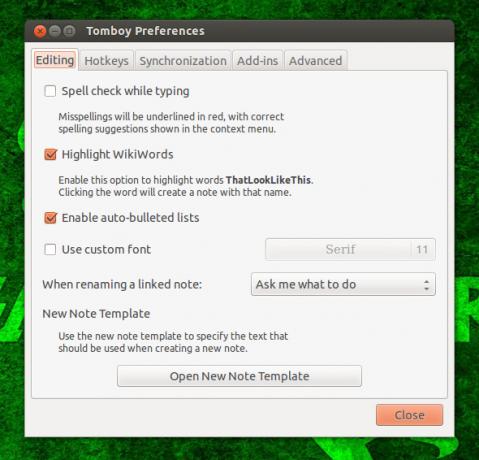
Es gibt eine Fülle von Informationen, die in den Einstellungen geändert werden können. Sie können beispielsweise die Rechtschreibprüfung aktivieren / deaktivieren, automatisch Listen mit Aufzählungszeichen erstellen, die neue Notizvorlage bearbeiten und eine benutzerdefinierte verwenden Schriftart, Hotkeys anpassen, Synchronisierung mit Ihrem bevorzugten Speicherort aktivieren, falls Ihnen diese Funktionalität tatsächlich gefällt (einschließlich Ubuntu One Ubuntu One: Ein unbekannter, aber würdiger Konkurrent im Cloud-SpeicherVor etwas mehr als einer Woche wurden in der Welt des persönlichen Cloud-Speichers viele Neuigkeiten veröffentlicht Dropbox hat weitere Freigabefunktionen hinzugefügt. SkyDrive hat die neue Synchronisierungsanwendung für eingeführt Desktops und ... Weiterlesen Wenn Sie Ubuntu verwenden) und aktivieren Sie Add-Ins, die zusätzliche Funktionen hinzufügen können, z. B. automatische tägliche Notizen, deren Vorlage Sie ebenfalls ändern können.
Installation
Um die Anwendung zu installieren, durchsuchen Sie einfach Ihren bevorzugten Paketmanager nach Wildfang oder Gnote, je nachdem, was Sie am meisten bevorzugen. Ubuntu-Benutzer können das Programm auch mit installieren sudo apt-get install tomboy, während Fedora-Benutzer den Befehl ausgeben können sudo yum installieren Wildfang. Ersetzen Sie für die Installation von Gnote einfach "Wildfang" durch "gnote".
Fazit
Diese Anwendung eignet sich hervorragend für mein ziemlich geschäftiges Leben, da ich gleichzeitig das soziale Leben, die Arbeit und den College-Unterricht in Einklang bringe. Tomboy kann hervorragend mit mir zusammenarbeiten und steht mir nicht im Weg. Es ist eine sehr empfehlenswerte Möglichkeit, mit nur einer einfachen Anwendung organisiert zu bleiben. Wenn Sie Notizen machen müssen oder einen Ort haben, an dem Sie nachverfolgen können, was noch zu tun ist, probieren Sie Tomboy aus!
Was ist Ihre Lieblingsanwendung zum Notieren? Was ist dein Lieblingsfeature und warum ist es dir wichtig? Lass es uns in den Kommentaren wissen!
Danny ist Senior an der University of North Texas und mag alle Aspekte von Open Source Software und Linux.

